A kék és zöld képernyőket a tévé- és filmstúdiók arra használják, hogy két videót keverjenek össze úgy, hogy a hátteret valami másra cserélik. Az iPhone-on és iPaden megvan ez a teljesítmény, és megmutatjuk, hogyan kell használni.
A stúdiók már régóta használnak kék és zöld képernyőt, de nincs szükség hatalmas csapatra vagy drága kamerákra a működésükhöz. Egy iPhone vagy iPad segítségével saját maga is létrehozhat néhány látványos hatást.
Tartalomjegyzék
Hogyan működnek a kék és zöld képernyők
Ha videót rögzít egy színes képernyő előtt, átlátszóvá teheti a képernyőt. Ezután egy második videó kerül az eredeti mögé egy szoftver segítségével, amely lehetővé teszi, hogy a képernyő helyén jelenjen meg
Ezt a technikát gyakran használták például az időjárási térképek megjelenítésére a televíziós műsorvezetők mögött.

A zöld/kék képernyő használata iPhone-on és iPaden
Töltse le az Apple-t ingyenes iMovie alkalmazás iPhone és iPad számára az App Store-ból, és nyissa meg. Érintse meg a nagy „+” gombot új projekt létrehozásához.
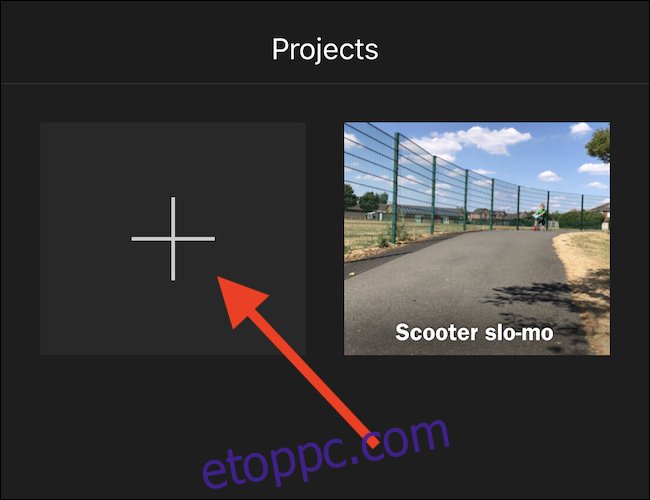
Érintse meg a „Film” elemet új filmprojekt létrehozásához.
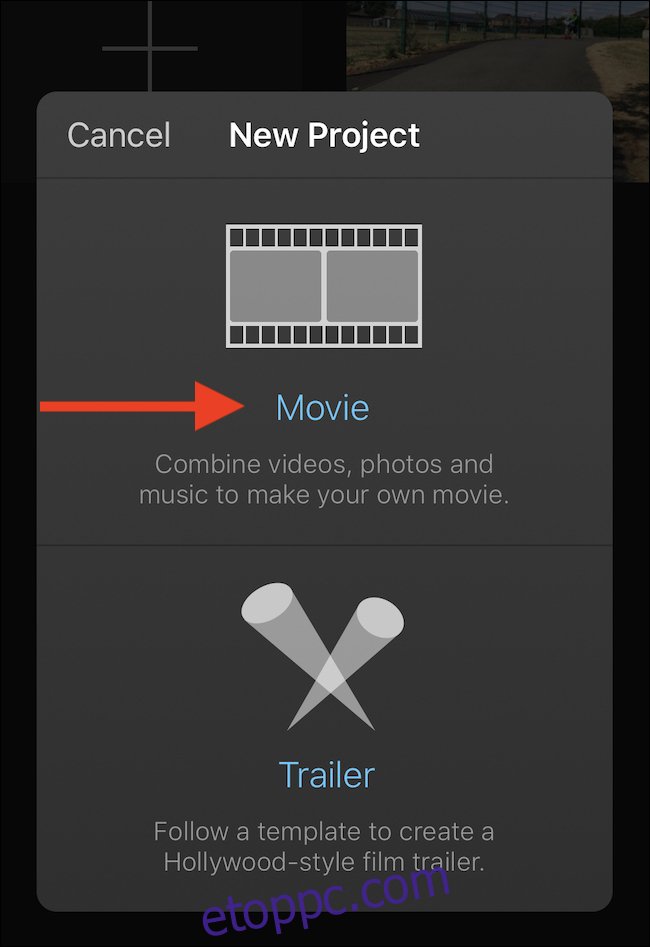
Keresse meg azt a videót, amelyet az új projekt alapjául fog használni, és koppintson rá. Ezután érintse meg a pipa gombot.
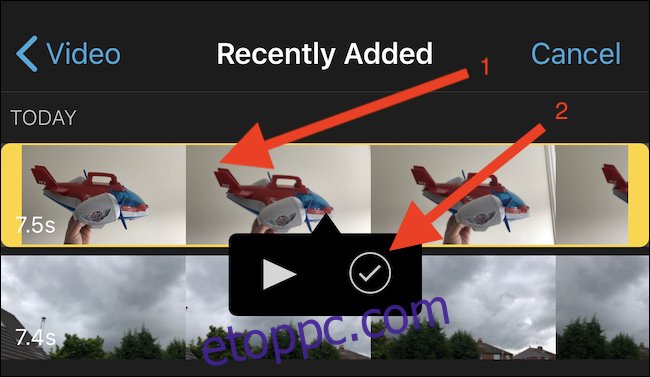
Érintse meg a „Film létrehozása” elemet az új projekt megnyitásához.
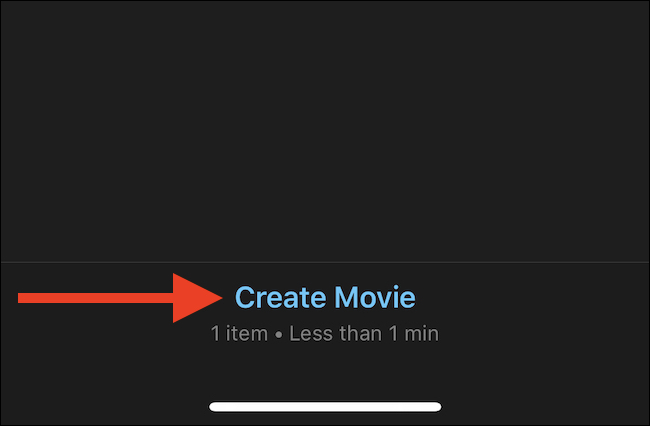
Koppintson a „+” gombra egy második videó vagy kép hozzáadásához. Ez beleolvad a korábban kiválasztott videó hátterébe. A leginkább egyszínű háttérrel rendelkező videó működik a legjobban.
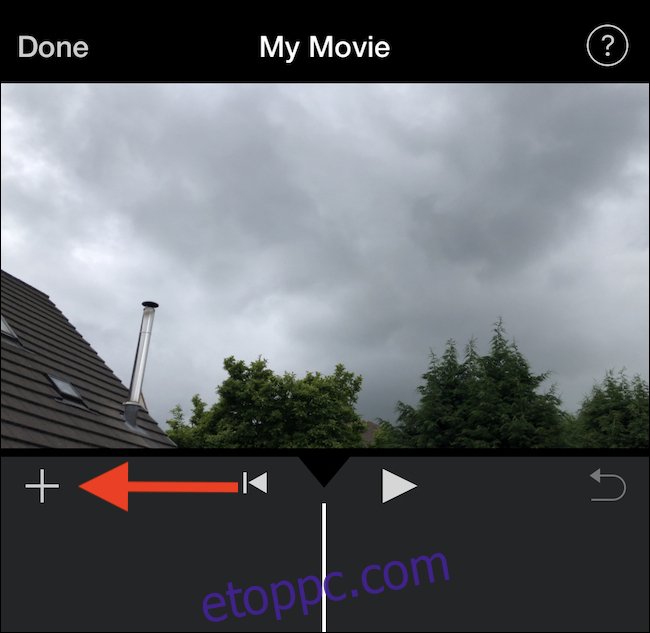
Keresse meg a használni kívánt videót vagy képet, és koppintson rá. Érintse meg a „…” ikont a megjelenő menüben.
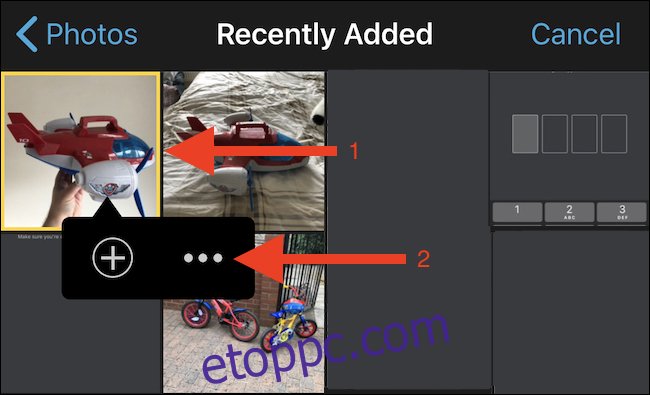
Érintse meg a „Zöld/Kék képernyő” elemet, hogy hozzáadja a videót vagy képet az idővonalhoz.
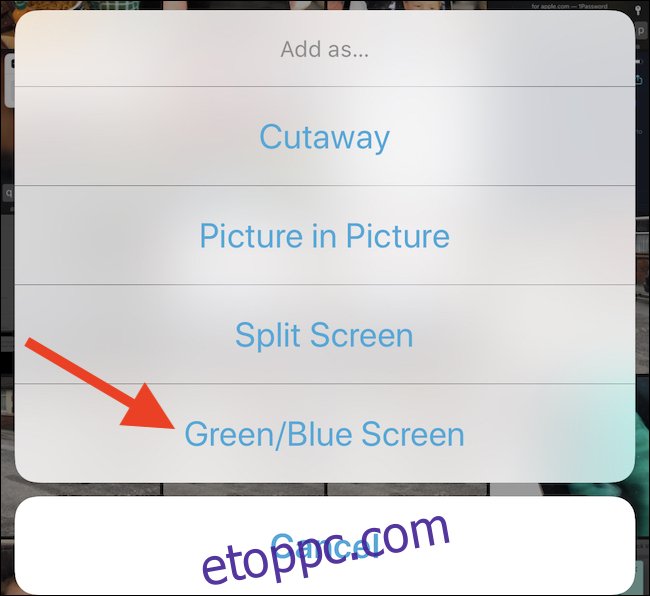
Koppintson egy színre, hogy átlátszó legyen. Ez az a szín, amelyet el szeretne távolítani.

A másodlagos videót vagy képet balra és jobbra húzva mozgathatja az idővonalon.
Kék/zöld képernyő szerkesztése
Most már beállította az idővonalat, és kétféleképpen szerkesztheti a kék/zöld képernyőeffektust; módosíthatja, hogy mekkora és milyen erős.
Érintse meg a kék/zöld képernyőt az idővonalon, és érintse meg a beállítások gombot. A hatás erősítéséhez és gyengítéséhez mozgassa a csúszkát. Azonnal látni fogja a változásokat.
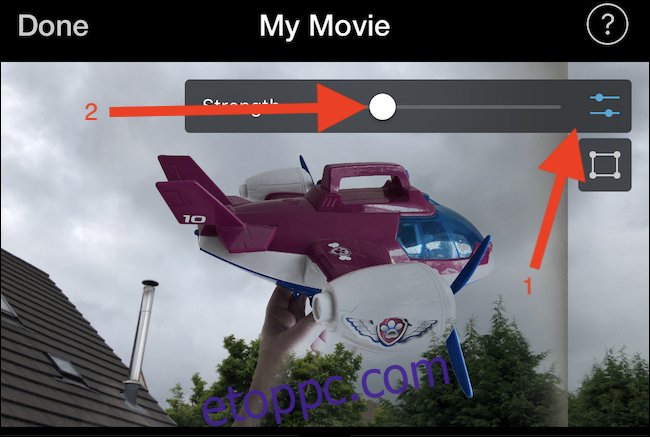
Érintse meg a Kivágás gombot a négypontos maszk aktiválásához, amellyel módosíthatja a videó vagy kép használt területét. Húzza el a maszkot, hogy csak azt a területet tartalmazza, amelyet meg szeretne jeleníteni a kész videóban.
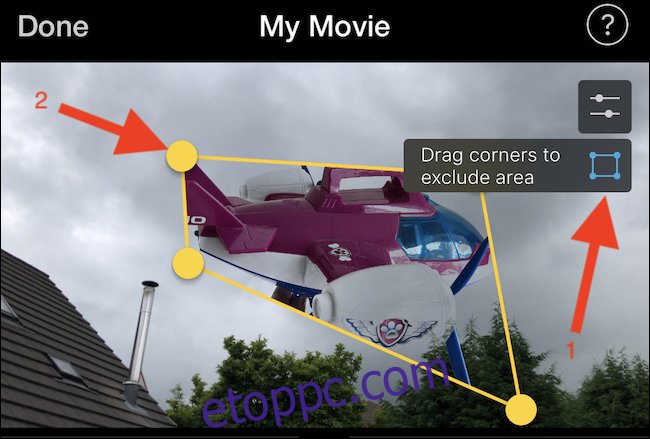
Most hozzáadhat további eszközöket vagy effektusokat, és a szokásos módon exportálhatja a projektet.

A fenti példa néhány perc alatt elkészült. Nem tökéletes, de megmutatja, milyen erős lehet az iMovie, ha van kreativitása és ideje, hogy valami fantasztikusat készítsen.
Az Apple ingyenes iMovie for Mac ajánlatai zöld képernyő funkció, is.

